Usuwanie rekordów CRM
Data ostatniej aktualizacji: listopada 9, 2023
Dostępne z każdą z następujących podpisów, z wyjątkiem miejsc, w których zaznaczono:
|
|
Użytkownicy z uprawnieniem Delete mogą usuwać pojedyncze rekordy w HubSpot, w tym kontakty, firmy, transakcje, bilety, obiekty niestandardowe i połączenia. Użytkownicy z uprawnieniem Bulk delete mogą również usuwać rekordy zbiorczo.
Jeśli usunąłeś rekord przez pomyłkę, możesz przywrócić rekordy usunięte w ciągu ostatnich 90 dni. Kontakty, które zostały trwale usun ięte w celu zachowania zgodności z przepisami dotyczącymi prywatności danych, nie mogą zostać przywrócone.
Usuwanie z poziomu rekordu
- Przejdź do swoich rekordów:
- Kontakty: Na koncie HubSpot przejdź do System CRM > Kontakty.
- Firmy: Na koncie HubSpot przejdź do System CRM > Firmy.
- Oferty: Na koncie HubSpot przejdź do System CRM > Kontakty.
- Bilety: Na koncie HubSpot przejdź do sekcji System CRM > Bilety.
- Połączenia: Na koncie HubSpot przejdź do System CRM > Połączenia.
- Obiekty niestandardowe: Na koncie HubSpot przejdź do Kontakty > [Obiekt niestandardowy]. Jeśli na koncie znajduje się więcej niż jeden obiekt niestandardowy, najedź kursorem na opcję Obiekty niestandardowe, a następnie wybierz obiekt niestandardowy, który chcesz wyświetlić.
-
Kliknij nazwę swojego rekordu.
-
W lewym panelu kliknij menu rozwijane Akcje , a następnie wybierz Usuń.
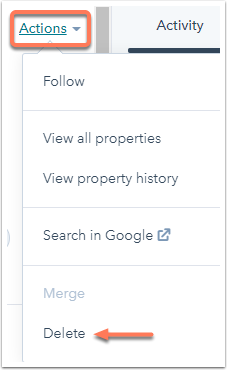
-
Jeśli usuwasz kontakt, w oknie dialogowym wybierz opcję:
-
Usuń ten kontakt zmożliwością przywrócenia w ciągu 90 dni: usunięty kontakt trafi do kosza, gdzie będzie można go przywrócić w ciągu 90 dni.
-
Trwale usuń ten kontakt i całą powiązaną z nim zawartość, aby zachować zgodność z przepisami i regulacjami dotyczącymi prywatności: kontakt zostanie trwale usunięty i nie będzie można go przywrócić. Po usunięciu kontaktu automatycznie otrzymasz potwierdzenie e-mailem. Dowiedz się więcej o trwałym usuwaniu kontaktów w celu zapewnienia zgodności z ogólnym rozporządzeniem o ochronie danych (RODO) i innymi przepisami dotyczącymi prywatności danych.
-
Uwaga: trwałe usunięcia były wcześniej określane jako usunięcia RODO.
- W oknie dialogowym kliknij przycisk Usuń [rekord].
Wykonaj usuwanie przywracalne ze strony indeksu obiektów
Ze strony indeksu każdego obiektu można usunąć pojedynczy rekord lub usunąć rekordy zbiorczo.
- Przejdź do swoich rekordów:
- Kontakty: Na koncie HubSpot przejdź do System CRM > Kontakty.
- Firmy: Na koncie HubSpot przejdź do System CRM > Firmy.
- Oferty: Na koncie HubSpot przejdź do System CRM > Kontakty.
- Bilety: Na koncie HubSpot przejdź do sekcji System CRM > Bilety.
- Połączenia: Na koncie HubSpot przejdź do System CRM > Połączenia.
- Obiekty niestandardowe: Na koncie HubSpot przejdź do Kontakty > [Obiekt niestandardowy]. Jeśli Twoje konto ma więcej niż jeden obiekt niestandardowy, najedź kursorem na Custom Objects, a następnie wybierz obiekt niestandardowy, który chcesz wyświetlić.
- Zaznacz pole wyboru obok rekordu, który chcesz usunąć.
- Aby usunąć wiele rekordów:
- W widoku tabeli zaznacz pola wyboru obok rekordów.
- W widoku tablicy dla transakcji i kuponów, najedź kursorem na rekord, a następnie zaznacz pole wyboru. Po wybraniu jednej karty rekordu, na wszystkich pozostałych kartach pojawią się pola wyboru do zaznaczenia.
- Aby usunąć wszystkie rekordy na bieżącej stronie lub potoku, zaznaczpole wyboru Wybierz wszystko w górnej części tabeli lub tablicy.W widoku tabeli, aby wybrać wszystkie rekordy w widoku, kliknij łącze Wybierz wszystkie [liczba] [rekordy] .

-
W górnej części tabeli kliknij przycisk delete Usuń.
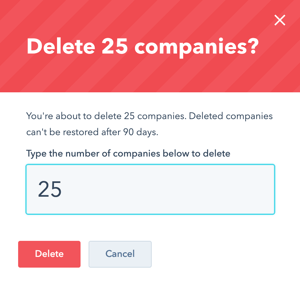
-
W oknie dialogowym wprowadź liczbę rekordów do usunięcia, a następnie kliknij przycisk Usuń.
Wykonywanie przywracalnego usuwania kontaktów lub firm z listy
Jeśli kontakty lub firmy są członkami listy, można również usunąć rekordy z listy. Jeśli chcesz usunąć listę, ale nie rekordy, dowiedz się, jak usunąć listę.
- Na koncie HubSpot przejdź do sekcji Kontakty > Listy.
- Kliknij nazwę listy.
- Wybierz kontakty lub firmy, które chcesz usunąć:
- Aby wybrać określone rekordy, zaznacz pole wyboru obok każdego kontaktu lub firmy.
- Aby wybrać wszystkie rekordy na bieżącej stronie listy, kliknij pole wyboru w lewym górnym rogu tabeli.
- Aby wybrać wszystkie kontakty na liście, zaznacz pole wyboru w lewym górnym rogu tabeli, a następnie kliknij opcję Wybierz wszystkie [ x] kontaktów lub Wybierz wszystkie [x] firm.
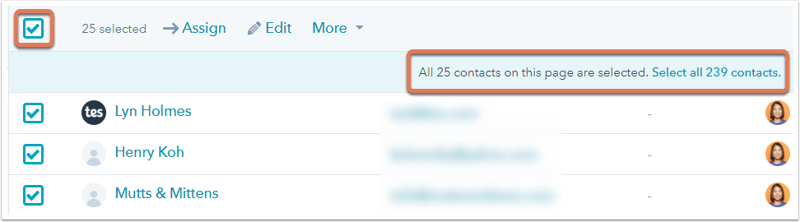
- Kliknij menu rozwijane Więcej i wybierz Usuń.
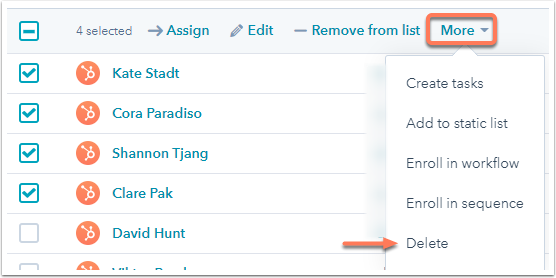
- W oknie dialogowym wprowadź liczbę kontaktów do usunięcia, a następnie kliknij przycisk Usuń.
Wykonywanie przywracalnego usuwania kontaktów za pomocą przepływu pracy( tylko wersjeProfessional i Enterprise )
Można również automatycznie usuwać rekordy kontaktów za pomocą przepływu pracy w oparciu o określone kryteria. Inne obiekty (np. transakcje, bilety, firmy) nie mogą być usuwane za pomocą przepływów pracy.
- Na koncie HubSpot przejdź do sekcji Automatyzacje > Przepływy pracy.
- Kliknij nazwę istniejącego przepływu pracy lub utwórz nowy przepływ pracy.
- Ustaw lub edytuj wyzwalacze rejestracji przepływu pracy. Będą to kryteria określające, czy kontakt zostanie automatycznie usunięty.
- Kliknijikonę + plus , aby dodać akcję przepływu pracy.
- W prawym panelu wybierz opcję Usuń kontakt.
- W dolnej części panelu kliknij przycisk Zapisz.
- Aby włączyć przepływ pracy, w prawym górnym rogu:
- W przypadku istniejących przepływów pracy kliknij, aby włączyć przełącznik.
- W przypadku nowych przepływów pracy kliknij opcję Przejrzyj i opublikuj. Przejrzyj ustawienia przepływu pracy, a następnie kliknij Włącz.
Dowiedz się więcej o tworzeniu przepływów pracy.
Dane utracone lub naruszone podczas wykonywania przywracalnego usunięcia
Przed usunięciem rekordów HubSpot zapoznaj się z danymi i narzędziami, na które będzie to miało wpływ.